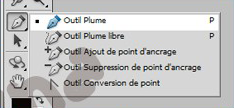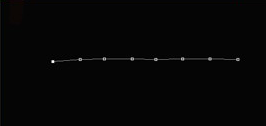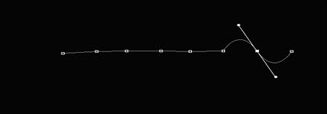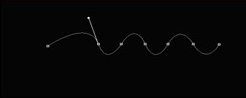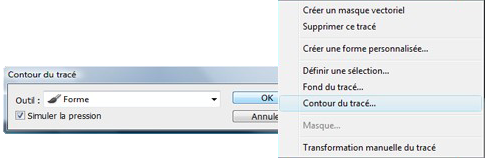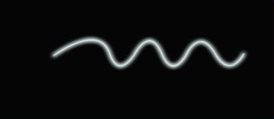À quoi sert la plume ?
Dans Photoshop, la plume est l'outil qui permet de tracer des courbes. Vous pourrez utiliser la plume pour :- Faire un détourage précis, pour découper des personnes ou des objets sur une photo
- Dessiner, avec des sélections ou des en traçant des traits
- Tracer des courbes avec précision
 Outil plume
Outil plume
Principe d'utilisation
Une fois l'outil sélectionné, cliquez ou vous souhaitez dans votre document pour créer un premier point d'ancrage.À tout moment vous pouvez supprimer votre tracé en faisant "clique droit" puis "supprimer le tracé".
Pour définir votre second point d'ancrage, vous avez deux possibilités :
- Une clique simple vous permet de créer un simple point, votre tracé sera donc un segment droit entre les deux points.
- En restant enfoncé sur le clique lorsque vous créez votre second point, vous pourrez alors créer une courbure entre les deux points.
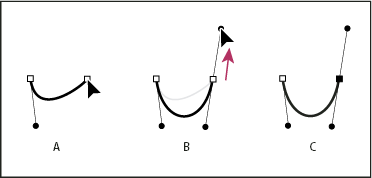
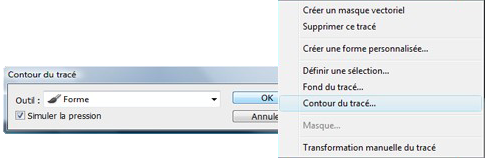
- Définir la sélection vous permet de transformer votre tracé en sélection, vous pourrez ensuite remplir ou découper cette sélection comme vous voulez.
- Contour du tracé vous permet de suivre le tracé que vous venez de créer avec l'outil de votre choix. Par exemple si vous choisissez l'outil pinceau (pensez à configurer votre forme avant) vous obtiendrez un trait au pinceau qui suit parfaitement votre tracé. Si vous choisissez la gomme vous obtiendrez un gommage qui suit votre tracé.
Exercice pratique
Pour découvrir l'outil courbe nous allons tracer ensemble un trait courbé et faire avec une espèce de lacet lumineux. Commencez par créer un nouveau document avec un fond noir. Prenez l'outil pinceau afin de vérifier que vous avez une forme ronde d'une taille d'environ 6px. Choisissez l'outil plume.